Книга: Microsoft Windows SharePoint Services 3.0. Русская версия. Главы 9-16
Заполнение новой формы
Заполнение новой формы
После создания библиотеки форм пользователи могут заполнять новые формы и изменять формы, хранящиеся в библиотеке.
В следующем упражнении вы создадите форму и сохраните ее в библиотеке форм SharePoint.
Откройте узел SharePoint, на котором находится библиотека форм. Если потребуется, введите имя пользователя и пароль, после чего щелкните ОК.
1. Щелкните на ссылке Все содержимое узла (All Site Content) на левой панели навигации.
2. В группе Библиотеки документов (Document t Libraries) щелкните на имени библиотеки
На странице библиотеки Purchase Orders щелкните на кнопке Создать (New). Также можно открыть в меню Создать (New) и выбрать команду Новый документ (New Document).
InfoPath 2007 откроется в режиме заполнения формы и отобразит новую форму, основанную на шаблоне Purchase Orders. Теперь можно заполнить эту форму.
4. В поле Reference Number (Номер ссылки) введите 12345.
В разделе Vendor Infomation (Информация о поставщике) в поле Company name (Имя компании) введите Contoso. Заполните остальные поля формы вымышленными данными.
5. В меню Файл (File) выберите команду Сохранить как (Save As). Откроется диалоговое окно сохранения файла.
6. В поле Имя файла (File Name) введите ContosoPO.
7. Щелкните на кнопке Сохранить (Save). Форма будет сохранена в библиотеке форм Purchase Orders.
8. На панели задач Windows выберите окно обозревателя, в котором открыта страница библиотеки форм Purchase Orders.
9. Обновите окно и убедитесь, что в библиотеке появилась форма ContosoPO.
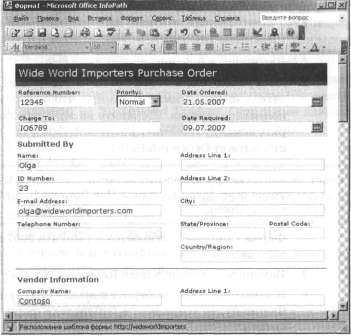

Закройте InfoPath 2007 и обозреватель.
- Заполнение справочников и каталогов
- Глава 5 Агрессивные формы кода и борьба с ними
- 6.3. Добавление фоновой музыки
- Отличительные особенности новой версии
- 6.2. Создание и автоматическое заполнение бланков стандартных документов
- 2.5. Активная и пассивная формы интеллектуальной деятельности
- Формы Web ASP.NET
- Разработка формы
- 1.1. Схема и основные этапы разработки новой продукции
- 1.2.1. Выбор вида туризма и ценовой категории будущего турпродукта
- 6. Улучшенные формы
- Лекция 3. Формы и циклы




